【 本記事のターゲット 】
- 写真などの画像の大きさを変更・リサイズしたい
- Windows とMac で無料で出来る方法を知りたい
今回は写真などの画像データの大きさ(ピクセルサイズ)を指定の値に変更・リサイズする方法をご紹介します。
目次
写真や画像データ、大きさ・サイズとして「ピクセル」が指定されることがある。ピクセルとは?
画像データは「ピクセル」という点の集合体で構成されている

例えば上記の飛行機の写真、青い空の中豪快に飛んでいるイメージが湧きますよね。
この飛行機の画像・青い色、それら全てがピクセルという点(ドットに色がついた情報)で構成されています。
よくピクセル=デジタル画像の最小単位のことを言いますが、おそらくみなさん一度はみたことがあると思うのですが、こういったデジタル画像を限界まで拡大すると、全て1つ1つの点で構成されています。
デジタルカメラなどでよく性能を表現する際に「画素数」という言葉が利用されますが、この「画素」というのが今説明した「ピクセル」を意味しています。
なので当然画素数が高い=ピクセルがたくさん集まっている=画像の質が高い・き綺麗な写真として見ることが出来るという事に繋がってきます。
たまにピクセル数を指定するといった場面に遭遇する
ではこの写真データ、そのまま利用できればいいのですが、会社で業務等をしているとたまに「画像・ピクセルサイズを指定してくれ」という場面に遭遇します。
例えばよく利用するOffice ソフトのWordやパワーポイントなどで写真を利用する場合、ドラッグ&ドロップで写真を貼り付けて、マウスをクリックした状態で画像を小さくしたり大きくしたり簡単にリサイズ出来るのですが...
それ以外に他のツール上に直接画像をアップする必要があったり、画像サイズ指定でアップロードする必要があったり...
当ブログはWordPressで構築していますが、Web系であるサムネイル画像を利用する場合には指定サイズじゃないとダメっていう場面って結構あったりします。
そこで、今回はWindows & Mac 両方のOSで画像のピクセルサイズを無料でリサイズする手順をご紹介します。
Windows PCを使って無料で画像データをリサイズする手順をご紹介
Windows パソコン標準アプリ「ペイント」を利用
ではまずWindows パソコンで実施する方法からご紹介します。
リサイズに利用するアプリケーションですが、Windows OSでは必ず標準でインストールされている「ペイント」を利用します。
まずはリサイズしたい画像データを右クリックし「プログラムから開く」で「ペイント」を指定しましょう。
ダブルクリックして標準でペイントが起動する場合はそれでもOKです。
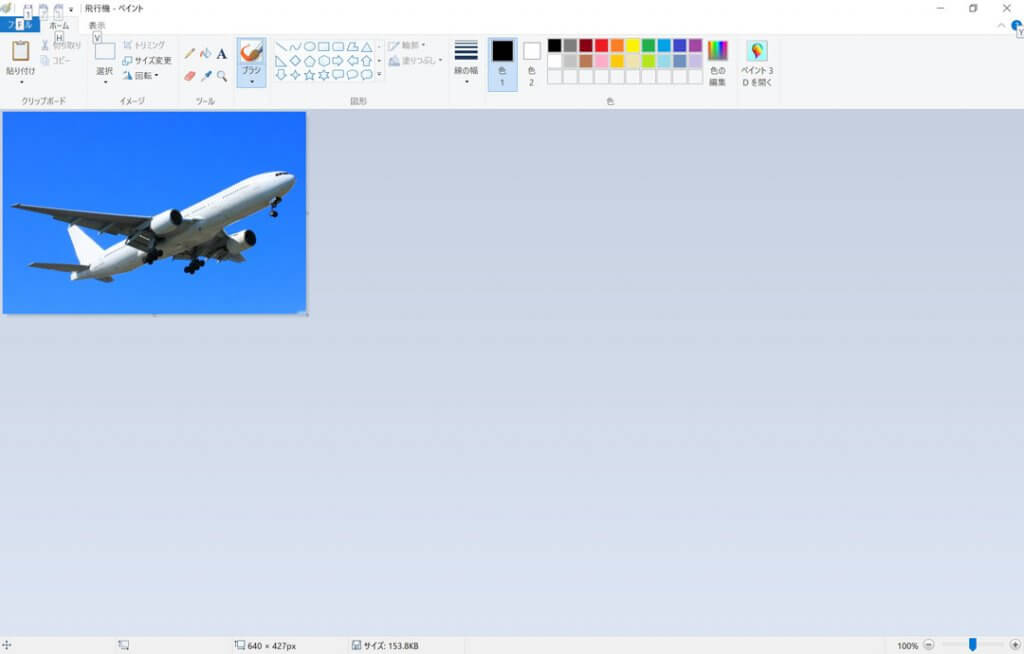
上記画像のようにペイントが起動して、その中に画像データが表示されればOKです。
「サイズ変更と傾斜」項目内でピクセル数を変更可能
ペイントアプリで開いたら、次に左上のメニュー内にある「サイズ変更」という項目をクリックします。
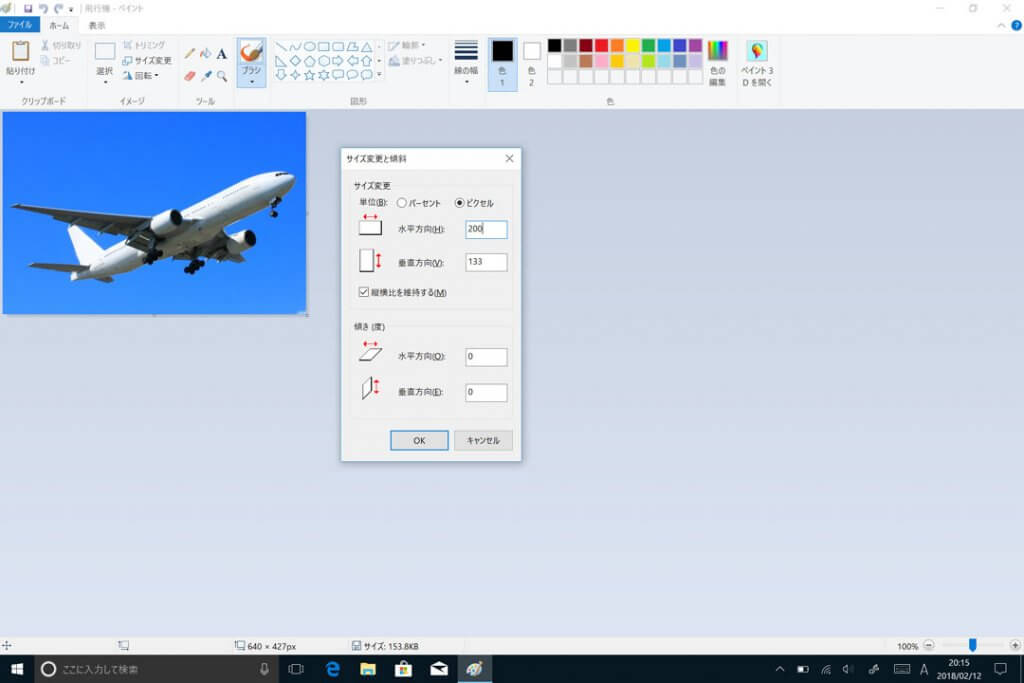
すると「サイズ変更と傾斜」とう項目が表示されます。
「サイズ変更」という箇所で「パーセント」なのか「ピクセル指定」なのがを選択して、リサイズしたい大きさの値を入力し、OKをクリックするだけでリサイズ完了となります。
「縦横比を維持する」にチェックを入れている状態だと、縦横ピクセル指定の場合に比率によって自動計算されてしまうので、比率を維持する必要がない&指定数のピクセルを入力する必要がある場合はチェックを外しておきましょう。
Macを使って無料で画像データをリサイズする手順をご紹介
Mac標準アプリ「プレビュー」を利用
次にMac を利用した画像データのリサイズ手順をご紹介します。
こちらも標準でインストールされている「プレビュー」アプリを利用してリサイズする事が可能です。
ダブルクリックでプレビューが開く場合はそのままでOKですが、開かない場合は右クリックして「このアプリケーションで開く」から「プレビュー」を選択して画像データを開きましょう。
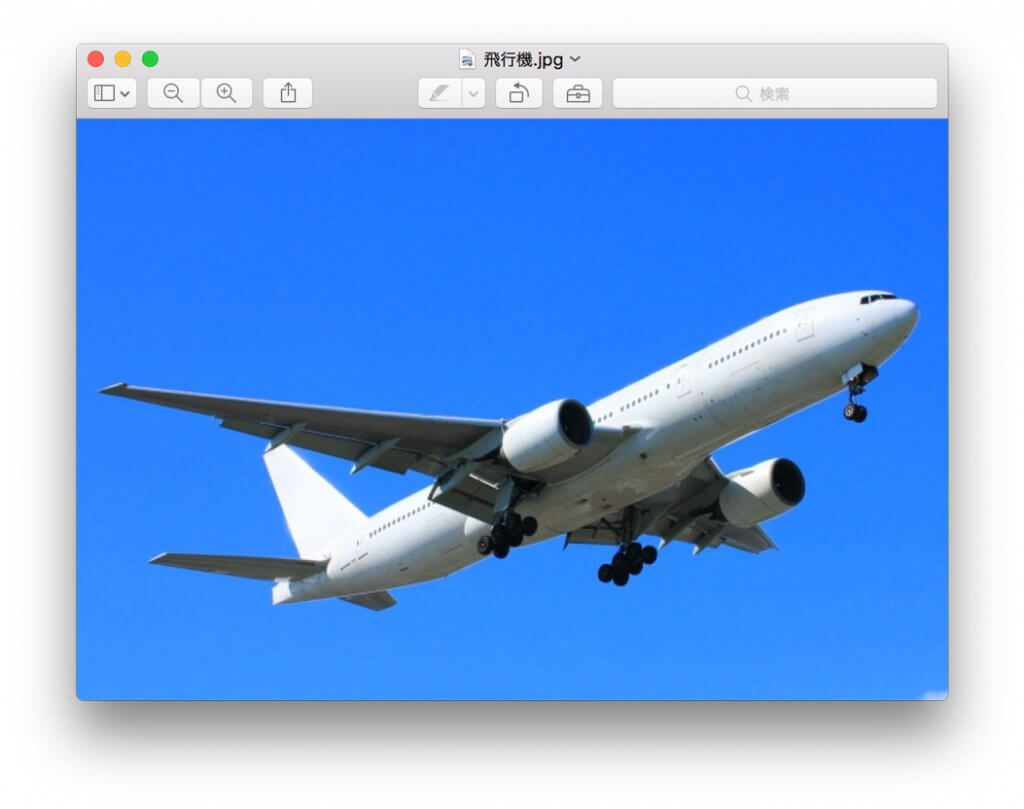
上記のような感じで表示されればOKです。
「イメージの大きさ」でピクセル数を変更可能
プレビューアプリで開いたら、右上部にある「カバン?」みたいなアイコンをクリックします。
水色で表示されているカバンのようなアイコン、検索枠の左にあるものになります。
アイコンを押すと、メニューバーが表示されるので、中央付近にある左上と右下に矢印が付いているアイコンをクリックします。
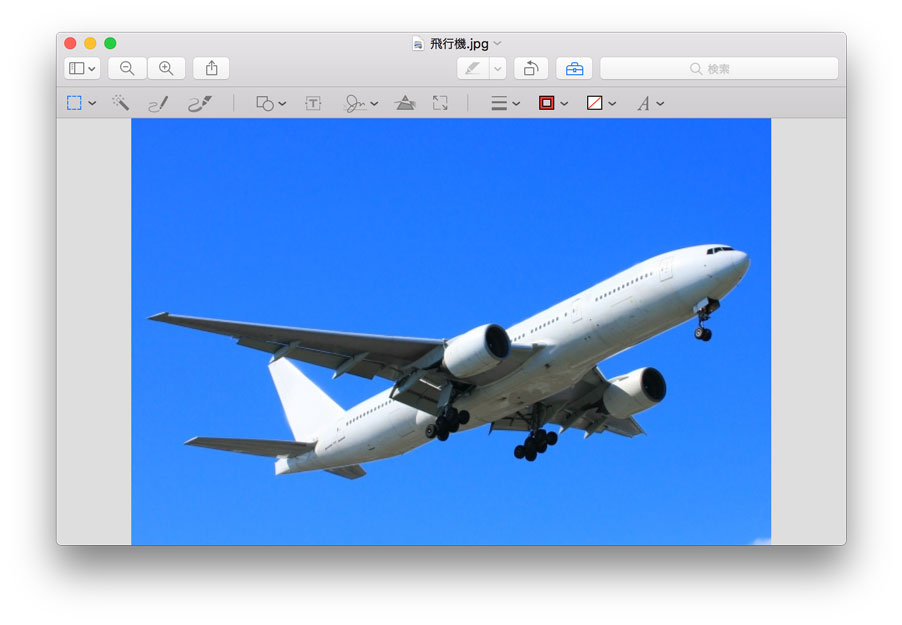
すると下記画面のように「イメージの大きさ」という枠が表示されます。
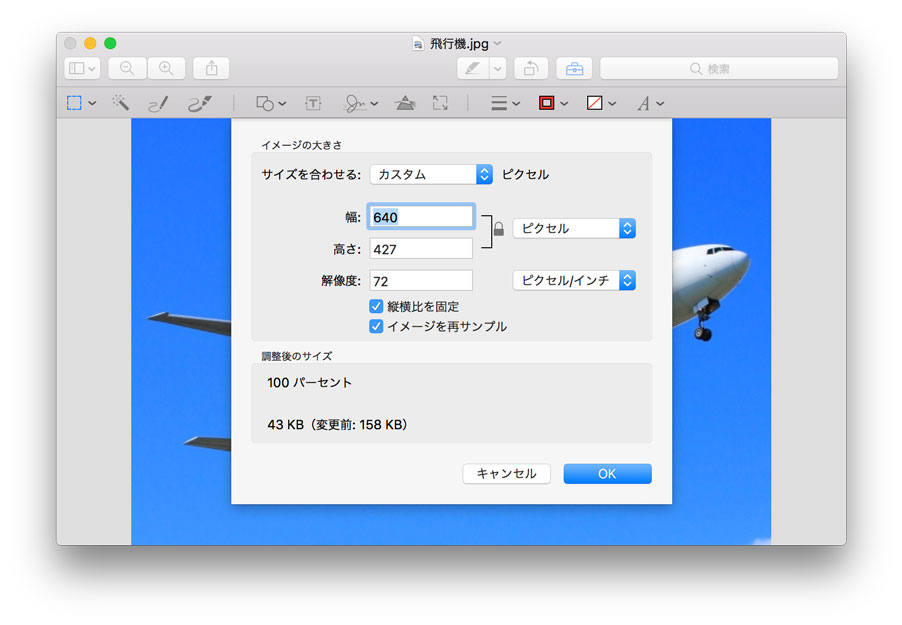
後はWindows の時と同じですね。ピクセルに指定数値を入力する事も出来ますし、パーセントで指定する事も可能です。
縦横比のチェックを外せば、縦横共に指定のピクセル数を入力してリサイズする事が可能です。
ということで、今回は写真や画像データのリサイズ・ピクセル数を無料で変更出来る手順をWindows・Mac両方ご紹介しました。
画像のリサイズ方法がわからないという方は本記事を参考にしてみて下さい。